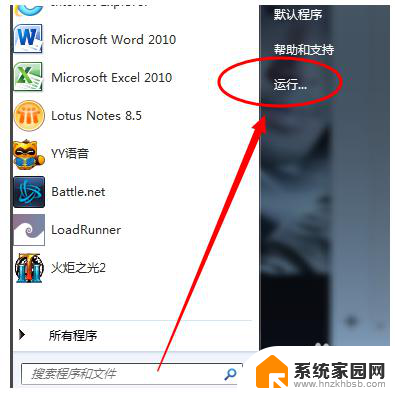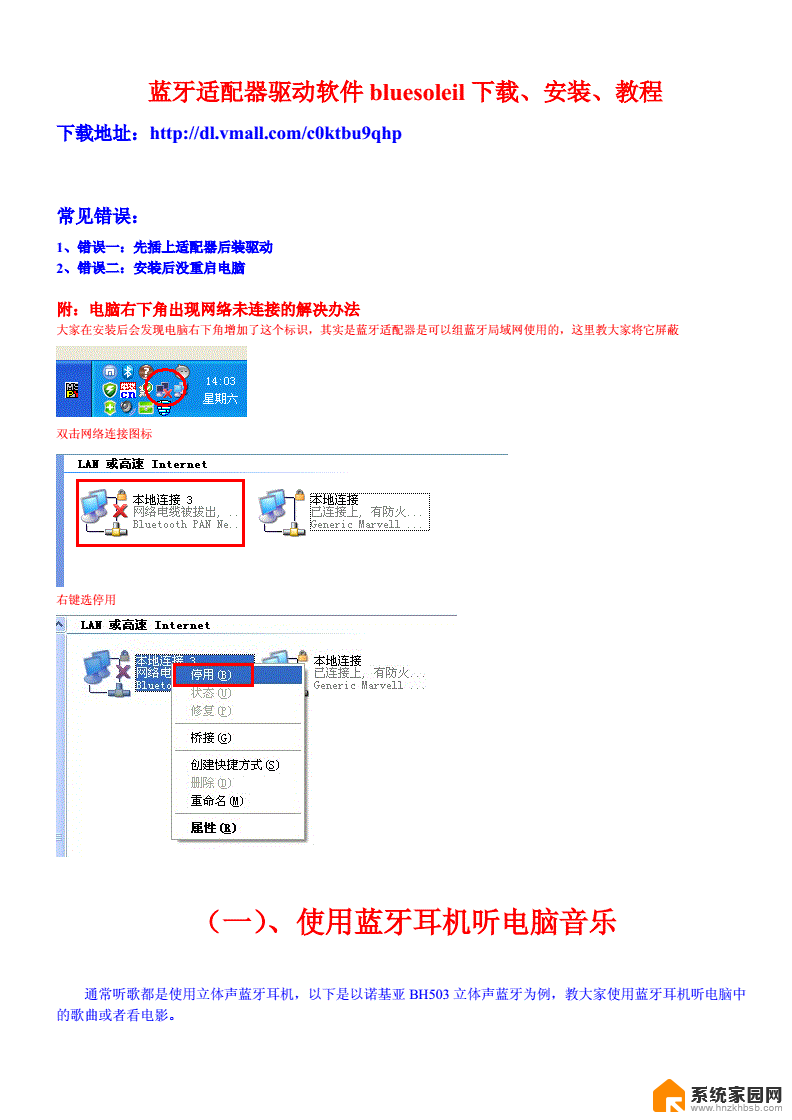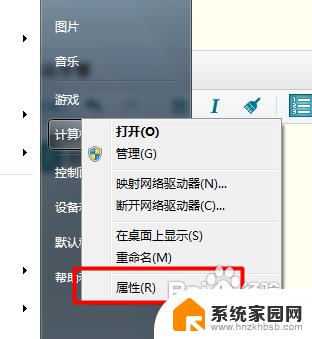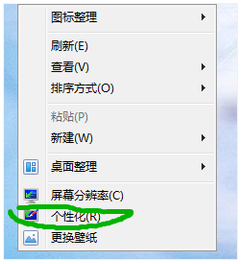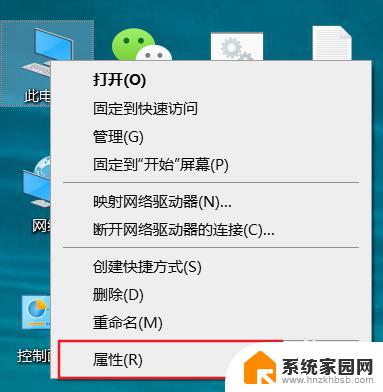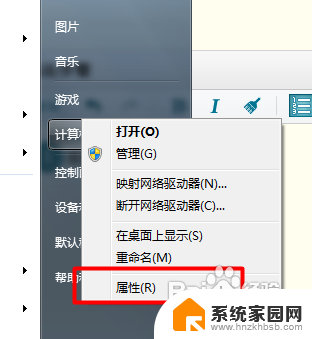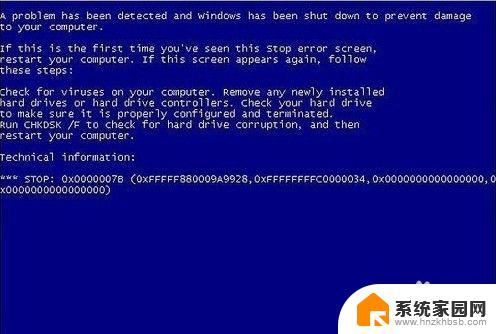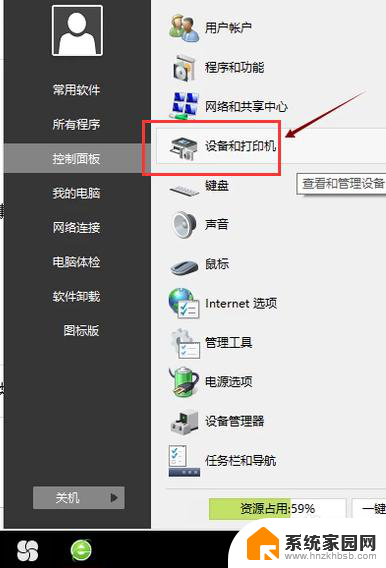win7怎么装蓝牙 win7电脑蓝牙驱动安装教程
在如今的数字化时代,蓝牙技术已经成为人们生活中不可或缺的一部分,在使用Win7电脑时,安装蓝牙驱动是非常重要的一步。蓝牙驱动的安装不仅可以帮助我们连接各种蓝牙设备,还能提高设备之间的传输速度和稳定性。如何在Win7系统中安装蓝牙驱动呢?接下来我们将为大家详细介绍Win7电脑蓝牙驱动的安装教程。
方法如下:
1.第一步,这里以“华硕笔记本蓝牙驱动”为演示例子
首先,查到电脑的型号,
选中菜单【开始】--【运行】或使用快捷键(组合键:Win键+R 键)打开运行窗口。
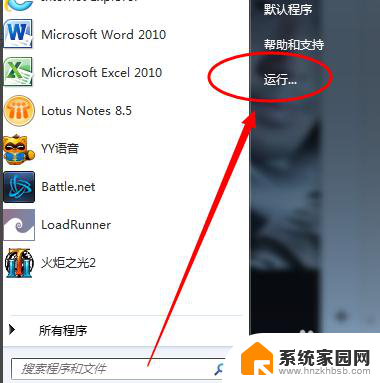
2.第二步,输入命令【dxdiag】并确定启动DirectX诊断工具
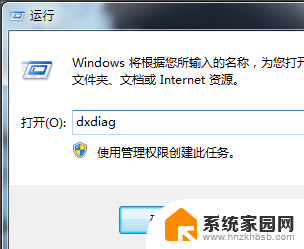
3.第三步,【系统】--【系统信息】下可以查看到笔记本的型号
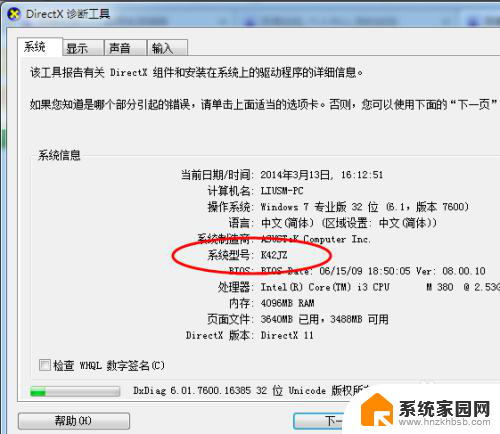
4.第四步,进入华硕笔记本的中文官网,点击【服务与支持 】菜单
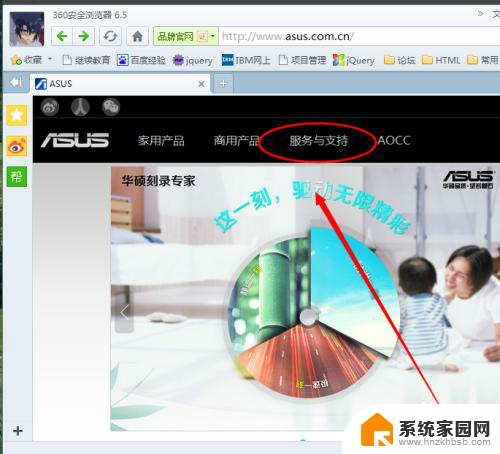
5.第五步,搜索笔记本相应的型号,如K42JZ
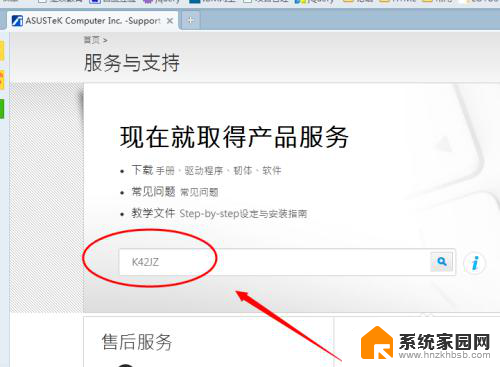
6.第六步,网站找到相应的笔记本型号的详细信息。在【驱动程序和工具软件】下选择操作系统的位数
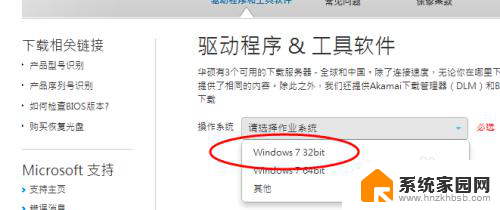
7.第七步,在驱动列表中找到蓝牙,打开下拉菜单,点击【中国】下载
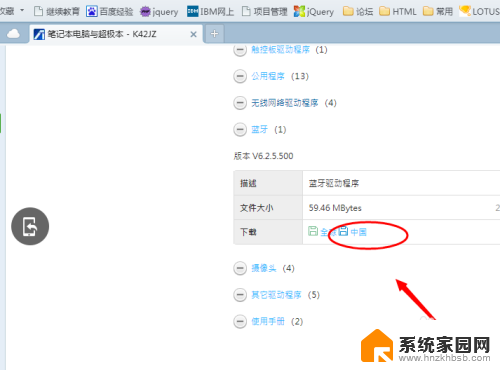
8.第八步,下载完成后,解压,双击setup.exe程序根据安装向导提示安装
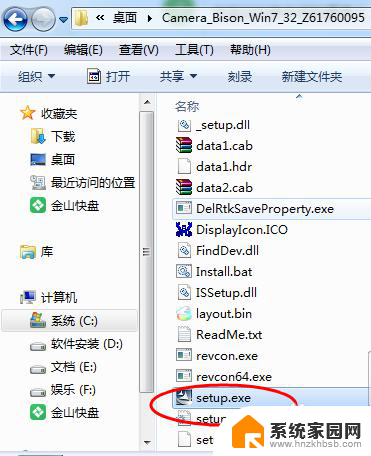
以上就是win7如何安装蓝牙的全部内容,如果还有不清楚的用户,可以参考以上小编提供的步骤进行操作,希望对大家有所帮助。